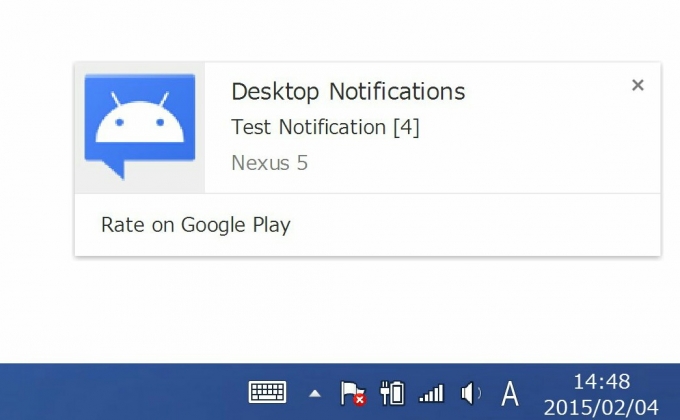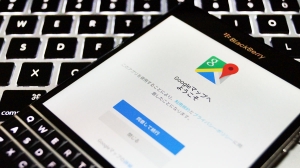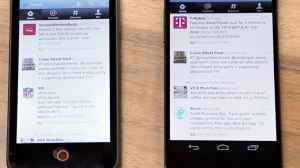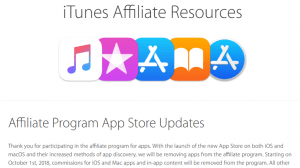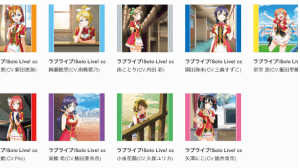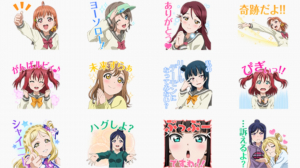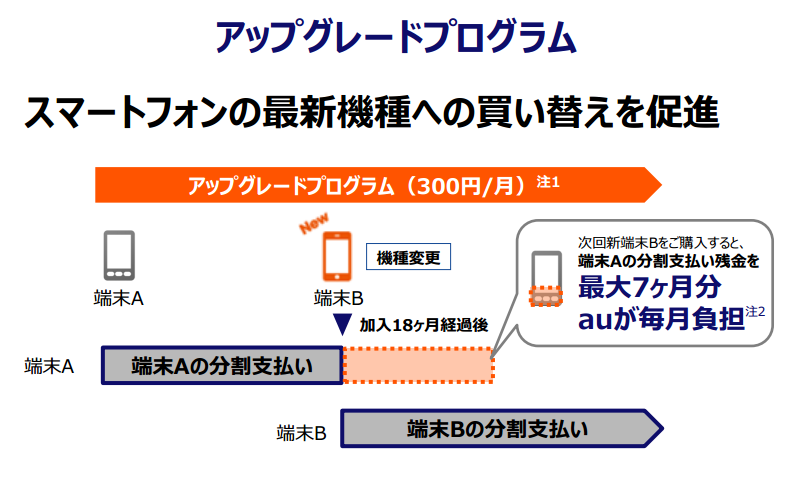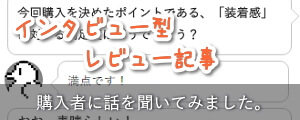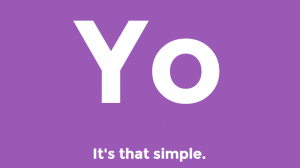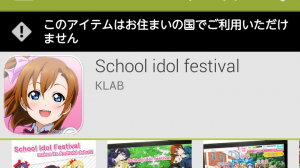Androidの通知をPCで受け取れる「Desktop Notifications for Android」
デスクワークをしている時、いつもスマートフォンを見いているわけではないですよね。
そんな時に便利な、Android端末に来た通知をパソコンで見ることができる「Desktop Notifications for Android」というアプリを紹介したいと思います。
Desktop Notifications for Androidを使うための準備
このアプリを使うには、PCとAndroid端末それぞれで簡単な設定を行う必要があります。
Android側の準備

まずはアプリをダウンロードし、起動したら「Open Notication Settings」と書かれているボタンをタップします。

Desktop Notificationsを有効にすると、先ほどまで「Open Notication Settings」ボタンがあったところがEnabledになります。
最後に、Googoleアカウントでログインすれば、スマートフォン側の準備は完了です。
PC側の準備
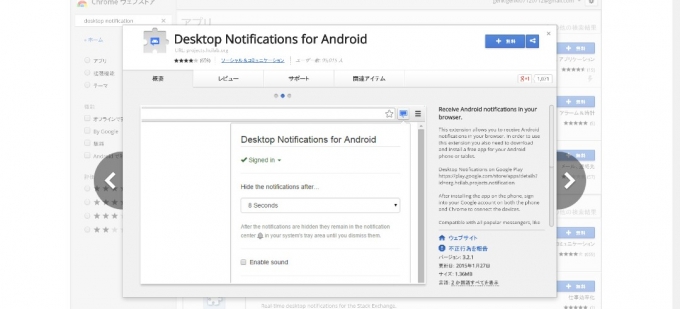
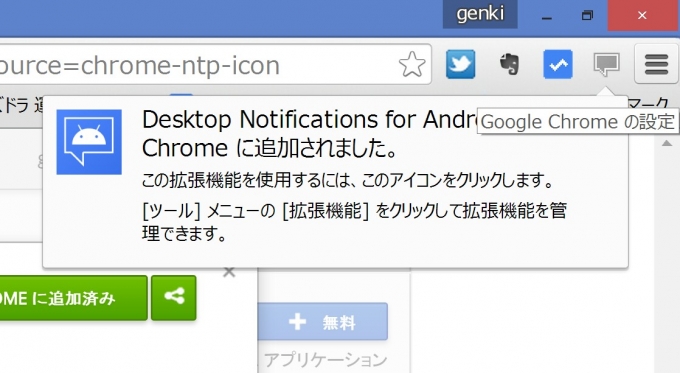


今回はChrome拡張機能での手順を紹介しましたが、Firefoxにも同じく通知を受け取ることが可能なアドオンが公開されています。
Androidの通知をパソコンで見てみよう
Android端末に通知が届くと、通知が届いた端末の名前と通知の内容を見ることができます。Twitterなどアプリによっては、通知内容をChromeで開くことが可能です。
注意しておきたいこと
デスクトップにすべての通知が出てしまうので、パソコンを離れている時に誰でも通知を見れてしまいます。ロックをかけるなど注意をしましょう。
こちらもおすすめ
あわせて読みたい
いま、注目の記事
Geekles(ギークルズ)をフォロー
Geeklesはたくさんのガジェット好き(=ギーク)が集まり、ガジェットやオーディオ、アプリ、カメラに関する情報を発信するメディアです。